Este tutorial apresenta-lhe a análise geoespacial. A análise geoespacial permite-lhe analisar e visualizar facilmente dados geoespaciais no BigQuery.
Explore os dados de amostra
Este tutorial usa um conjunto de dados disponível através do Google Cloud Programa de conjuntos de dados públicos. Um conjunto de dados público é qualquer conjunto de dados armazenado no BigQuery e disponibilizado ao público em geral. Os conjuntos de dados públicos são conjuntos de dados que o BigQuery aloja para que possa aceder e integrar nas suas aplicações. A Google paga o armazenamento destes conjuntos de dados e disponibiliza acesso público aos dados através de um projeto. Só paga pelas consultas que executa nos dados (o primeiro 1 TB por mês é gratuito, sujeito aos detalhes de preços das consultas).
O conjunto de dados de trajetos de furacões globais (IBTrACS)
Conjunto de dados de trajetos de furacões globais (IBTrACS)
As posições e as intensidades históricas ao longo das trajetórias dos ciclones tropicais (CT) globais são fornecidas pelo International Best Track Archive for Climate Stewardship (IBTrACS) da NOAA. Os ciclones tropicais são conhecidos como furacões nas bacias oceânicas do Atlântico Norte e do Pacífico Nordeste, tufões na bacia oceânica do Pacífico Noroeste, ciclones nas bacias oceânicas do Índico Norte e Sul, e ciclones tropicais na bacia oceânica do Pacífico Sudoeste.
O IBTrACS recolhe dados sobre os CIs comunicados por centros de monitorização internacionais que têm a responsabilidade de prever e comunicar CIs (e também inclui alguns conjuntos de dados históricos importantes). O IBTrACS inclui dados de 9 países diferentes. Historicamente, os dados que descrevem estes sistemas incluíram as melhores estimativas da respetiva trajetória e intensidade (daí o termo "melhor trajetória").
Pode começar a explorar estes dados na Google Cloud consola
vendo os detalhes da tabela hurricanes:
Consultar o trajeto do furacão Maria em 2017
Nesta secção do tutorial, vai executar uma consulta GoogleSQL que encontra o caminho do furacão Maria na temporada de 2017. Para traçar o caminho do furacão, consulte a localização do furacão em diferentes momentos.
Detalhes da consulta
A seguinte consulta GoogleSQL é usada para encontrar o caminho do furacão Maria.
SELECT ST_GeogPoint(longitude, latitude) AS point, name, iso_time, dist2land, usa_wind, usa_pressure, usa_sshs, (usa_r34_ne + usa_r34_nw + usa_r34_se + usa_r34_sw)/4 AS radius_34kt, (usa_r50_ne + usa_r50_nw + usa_r50_se + usa_r50_sw)/4 AS radius_50kt FROM `bigquery-public-data.noaa_hurricanes.hurricanes` WHERE name LIKE '%MARIA%' AND season = '2017' AND ST_DWithin(ST_GeogFromText('POLYGON((-179 26, -179 48, -10 48, -10 26, -100 -10.1, -179 26))'), ST_GeogPoint(longitude, latitude), 10) ORDER BY iso_time ASC
As cláusulas de consulta fazem o seguinte:
SELECT ST_GeogPoint(longitude, latitude) AS point, name, iso_time, dist2land, usa_wind, usa_pressure, usa_sshs, (usa_r34_ne + usa_r34_nw + usa_r34_se + usa_r34_sw)/4 AS radius_34kt, (usa_r50_ne + usa_r50_nw + usa_r50_se + usa_r50_sw)/4 AS radius_50kt- A cláusula
SELECTseleciona todos os dados meteorológicos da tempestade e usa a funçãoST_GeogPointpara converter os valores nas colunaslatitudeelongitudeem tiposGEOGRAPHY(pontos).
FROMbigquery-public-data.noaa_hurricanes.hurricanes- A cláusula
FROMespecifica a tabela sobre a qual está a ser feita a consulta:hurricanes.
WHERE name LIKE '%MARIA%' AND season = '2017' AND ST_DWithin(ST_GeogFromText('POLYGON((-179 26, -179 48, -10 48, -10 26, -100 -10.1, -179 26))'), ST_GeogPoint(longitude, latitude), 10)- A cláusula
WHEREfiltra os dados para apenas os pontos no Atlântico correspondentes ao furacão Maria na temporada de furacões de 2017.
ORDER BY iso_time ASC- A cláusula
ORDER BYordena os pontos para formar um caminho cronológico da tempestade.
Execute a consulta
Para executar a consulta através da Google Cloud consola:
Aceda à página do BigQuery na Google Cloud consola.
Introduza a seguinte consulta GoogleSQL na área de texto do editor de consultas.
SELECT ST_GeogPoint(longitude, latitude) AS point, name, iso_time, dist2land, usa_wind, usa_pressure, usa_sshs, (usa_r34_ne + usa_r34_nw + usa_r34_se + usa_r34_sw)/4 AS radius_34kt, (usa_r50_ne + usa_r50_nw + usa_r50_se + usa_r50_sw)/4 AS radius_50kt FROM `bigquery-public-data.noaa_hurricanes.hurricanes` WHERE name LIKE '%MARIA%' AND season = '2017' AND ST_DWithin(ST_GeogFromText('POLYGON((-179 26, -179 48, -10 48, -10 26, -100 -10.1, -179 26))'), ST_GeogPoint(longitude, latitude), 10) ORDER BY iso_time ASC
Clique em Executar.
A consulta demora um momento a ser concluída. Após a execução da consulta, os resultados são apresentados no painel Resultados da consulta.
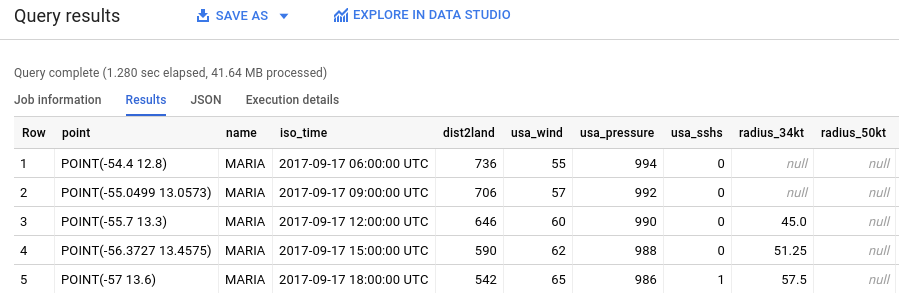
Visualize os resultados da consulta no BigQuery
Para visualizar os resultados no BigQuery, siga estes passos:
Para visualizar os resultados no BigQuery, no painel Resultados da consulta, clique em Visualização.
Para Coluna de dados, selecione
usa_wind.Aparece um mapa com pontos para a localização do furacão ao longo do tempo, com um estilo de gradiente de cores para a velocidade do vento.
Opcional: para ajustar a visibilidade dos pontos, defina Mín. como 0 e selecione um gradiente de cores diferente na lista Cor.
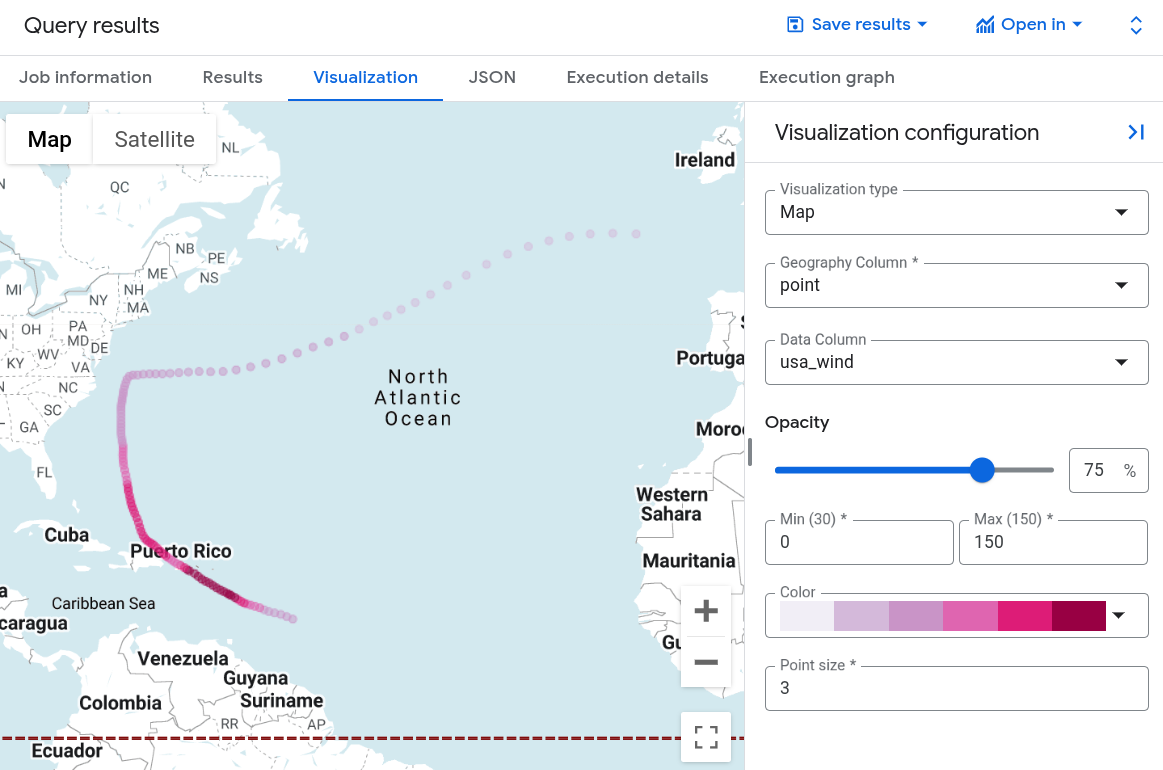
Visualize os resultados da consulta no Geo Viz
Também pode visualizar os resultados através do BigQuery Geo Viz, uma ferramenta Web para visualização de dados geoespaciais no BigQuery através das APIs Google Maps.
Inicie o Geo Viz e autentique
Antes de usar o Geo Viz, tem de autenticar e conceder acesso aos dados no BigQuery.
Para configurar o Geo Viz:
Abra a ferramenta Web Geo Viz.
No passo 1, Selecionar dados, clique em Autorizar.
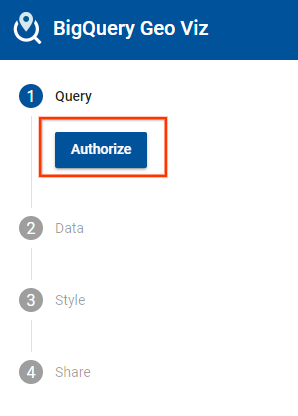
Na caixa de diálogo Escolher uma conta, clique na sua Conta Google.
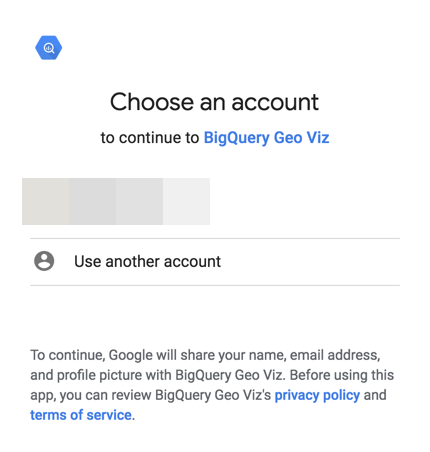
Na caixa de diálogo de acesso, clique em Permitir para conceder ao Geo Viz acesso aos seus dados do BigQuery.
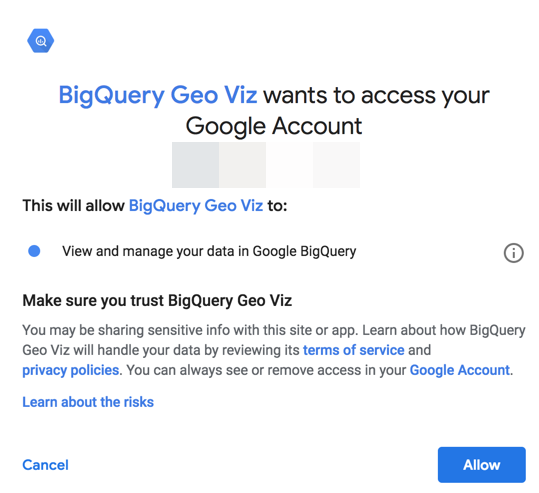
Execute a consulta no Geo Viz
Depois de se autenticar e conceder acesso, o passo seguinte é executar a consulta no Geo Viz.
Para executar a consulta:
No passo um, Selecionar dados, introduza o ID do projeto no campo ID do projeto.
Na janela de consulta, introduza a seguinte consulta GoogleSQL.
SELECT ST_GeogPoint(longitude, latitude) AS point, name, iso_time, dist2land, usa_wind, usa_pressure, usa_sshs, (usa_r34_ne + usa_r34_nw + usa_r34_se + usa_r34_sw)/4 AS radius_34kt, (usa_r50_ne + usa_r50_nw + usa_r50_se + usa_r50_sw)/4 AS radius_50kt FROM `bigquery-public-data.noaa_hurricanes.hurricanes` WHERE name LIKE '%MARIA%' AND season = '2017' AND ST_DWithin(ST_GeogFromText('POLYGON((-179 26, -179 48, -10 48, -10 26, -100 -10.1, -179 26))'), ST_GeogPoint(longitude, latitude), 10) ORDER BY iso_time ASC
Clique em Executar.
Quando a consulta estiver concluída, clique em Mostrar resultados. Também pode clicar no passo dois Dados.
Esta ação move o processo para o passo dois. No passo 2, para Coluna de geometria, escolha ponto. Este gráfico representa os pontos correspondentes ao trajeto do furacão Maria.
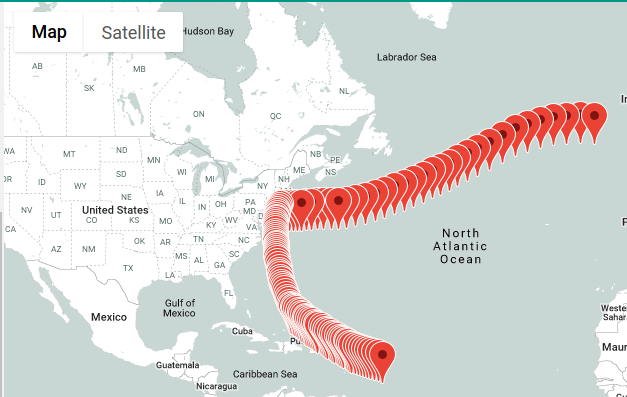
Formate a visualização no Geo Viz
A secção Estilo apresenta uma lista de estilos visuais para personalização. Para mais informações sobre as propriedades e os valores de estilo, consulte o artigo Formate a visualização.
Para formatar o seu mapa:
Clique em Adicionar estilos no passo 2 ou clique no passo 3 Estilo.
Altere a cor dos seus pontos. Clique em fillColor.
No painel fillColor:
- Clique em Orientado por dados.
- Para Função, escolha linear.
- Para Campo, escolha
usa_wind. - Para Domínio, introduza
0na primeira caixa e150na segunda. Para Intervalo, clique na primeira caixa e introduza
#0006ffna caixa Hex. Clique na segunda caixa e introduza#ff0000. Isto altera a cor do ponto com base na velocidade do vento. Azul para ventos mais fracos e vermelho para ventos mais fortes.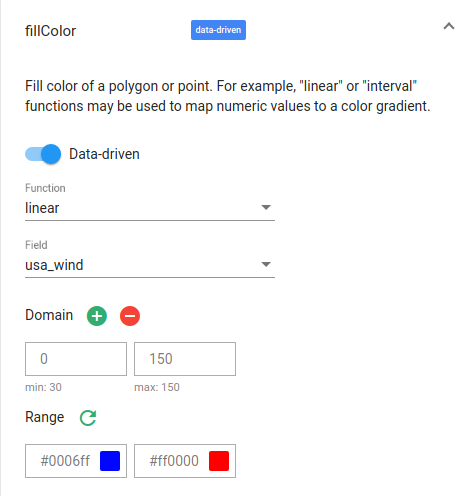
Examine o seu mapa. Se mantiver o cursor do rato sobre um dos seus pontos, são apresentados os dados meteorológicos do ponto.
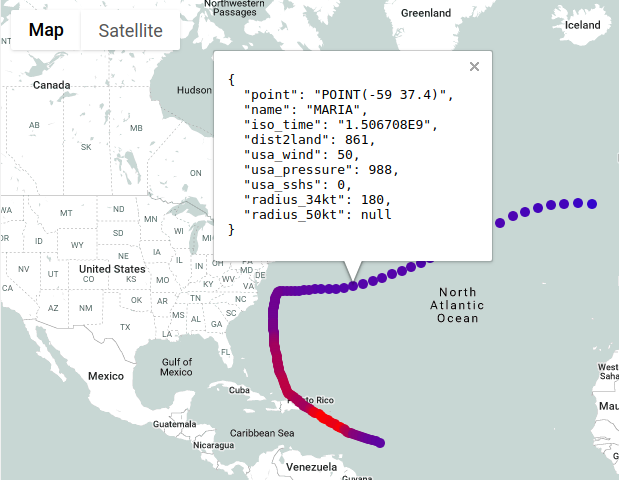
Clique em fillOpacity.
No campo Valor, introduza 0,5.
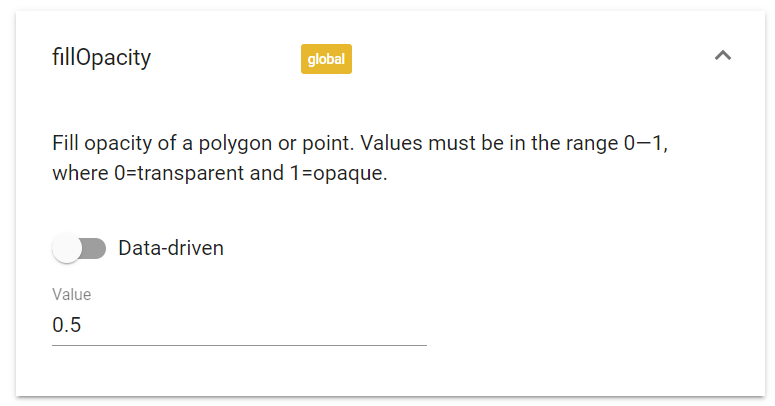
Examine o seu mapa. A cor de preenchimento dos pontos é agora semitransparente.
Altere o tamanho dos pontos com base no raio do furacão. Clique em circleRadius.
No painel circleRadius:
- Clique em Orientado por dados.
- Para Função, escolha linear.
- Para Campo, escolha
radius_50kt. - Para Domínio, introduza
0na primeira caixa e135na segunda. Para Intervalo, introduza
5na primeira caixa e135000na segunda.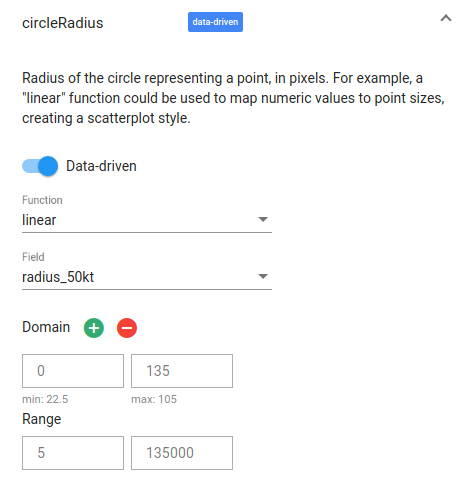
Examine o seu mapa. O raio de cada ponto corresponde agora ao raio do furacão.
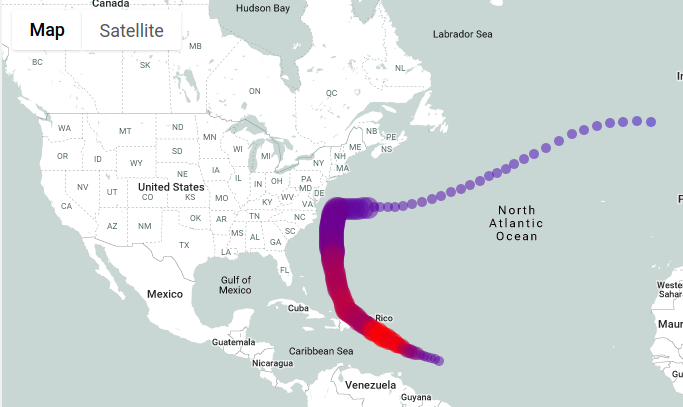
Feche a visualização geográfica.

